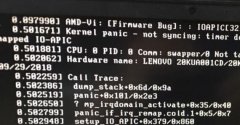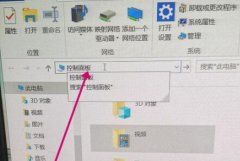显示器无信号是我们在使用电脑时常遇到的故障之一,这种故障的出现往往令用户感到烦恼。不少用户在遇到这一问题时可能会手足无措,但其实通过一定的排查和操作,许多显示器无信号的问题都可以轻松解决。本文将分享一些实用的技巧与方法,帮助你高效应对这一故障。
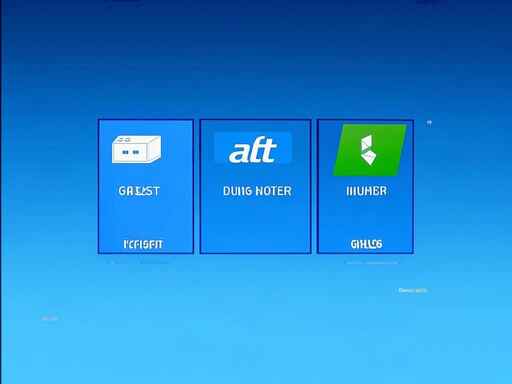
确认电源和连接线是否正常是关键步骤。有时,简单的连线不良或电源故障就可能导致显示器未收到信号。检查显示器电源线是否正常连接,同时确保显示器的电源指示灯亮起。接下来,仔细检查显卡与显示器之间的连接线,确保其稳固无松动。连接线若有磨损或损坏,及时更换尤为重要。
显卡本身也是导致无信号的常见源头。将电脑的显卡取下,重新插拔一次,确保其与主板的接口良好接触。如果你的电脑使用的是独立显卡,亦可尝试将显示器连接到主板集成显卡的接口上,以此判断问题是否出现在显卡上。
操作系统层面的问题也会引发显示器无信号。有时,系统设置可能无意中将显示器的输出设定成不正确的模式,比如只输出到另一个显示器上。尝试重启电脑并在开机时进入 BIOS 设置,查看显示器检测状态。如果能够在 BIOS 中看到显示器的画面,说明问题就出在操作系统内。
对于一些DIY爱好者来说,显卡驱动程序的更新也不容忽视。新硬件的兼容性可能会影响信号输出,确保显卡驱动程序保持最新状态,建议定期访问显卡制造商的官网进行更新。时不时清理显卡及内部灰尘,保持良好的散热,亦能延长显卡的使用寿命。
对于显示器本身的故障,用户可以尝试连接另一台电脑或使用不同的显示器。如果新的连接方式依然没有信号,显示器的硬件故障(如内部电路问题)可能就需要专业人士进行维修。不建议用户自行拆解显示器,以免造成更大的损失。
了解市场上显示器的技术趋势同样重要。现代显示器(如液晶和OLED技术)在色彩还原和响应速度上都有显著提升。这些新技术不仅提升了用户视觉体验,也使得设备间的兼容性有所改善。考虑到这些新技术,换用新显示器可能是解决问题的一种方式。
定期的系统维护和硬件检测能够有效避免显示器出现无信号的故障。学习一些基础的DIY维修知识,不仅能够增强个人技能,也能在遇到技术问题时不再慌乱。
常见问题解答(FAQ)
1. 显示器无信号,如何排除故障?
- 检查电源和连接线的状态,确保连接正确。
2. 显卡出现问题,应该怎么办?
- 尝试重新插拔显卡,或将显示器连接到集成显卡上。
3. 若系统设置不当,怎么办?
- 重启电脑并进入 BIOS 检查显示器状态。
4. 更新显卡驱动有必要吗?
- 是的,保持驱动程序最新能够提升兼容性和性能。
5. 显示器本身坏了,能否自己修理?
- 不建议自行拆解,最好寻求专业人士的帮助。